-
Instalar el servidor OpenVPN más simple posible en PFSense
El objetivo de este hack (contrario a este) es crear el servidor OpenVPN en PFSense con la menor seguridad posible, para realizar una conexión lo más rápida posible, pero sin utilizar el wizard. Vamos a ello.
1 – CREAR LA AUTORIDAD CERTIFICADORA
Vamos al menú «System» >> «Certificate», pestaña «Authorities» y hacemos click en «Add».
- Descriptive Name: Nombre para la CA.
- Resto: Dejar todo por defecto.
2 – CREAR UN CERTIFICADO PARA EL SERVIDOR
Vamos al menú «System» >> «Certificate», pestaña «Certificates» y hacemos click en «Add».
- Method: Create an Internal Certificate.
- Descriptive Name: OpenVPNServer.
- Certificate Authority: La Autoridad certificadora creada en el paso 1.
- Common Name: El FQDN con el sobdominio
- Certificate Authority: Server Certificate.
- Resto: Dejar todo por defecto.
3 – CONFIGURAR EL SERVIDOR
Vamos al menú «VPN» >> «OpenVPN», pestaña «Servers» y hacemos click en «Add».
- Description: SimpleOpenVPN
- Server Mode: Remote Access (User Auth).
- Backend for authentiction: Local database.
- Device Mode: tun (Layer 3).
- Protocol: TCP on IPv4 only.
- Interface: WAN.
- Local port: 1194 (O cualquier otro).
- TLS Configuration: Use a TLS key desmarcado.
- Peer Certificate Authority: La que creamos en el paso 1.
- Server certificate: El que creamos en el paso 2.
- Client Certificate Key Usage Validation: Enforce key usage desmarcado.
- IPv4 Tunnel Network: La dirección de subred del tunel.
- IPv4 Local networks: La subred de la lan, la de la DMZ, etc.
- Gateway creation: IPv4 only (en el caso de que sóno necesitemos IPv4).
4 – CREACIÓN DE USUARIOS
Vamos a Menú >> «System» >> «User Manager» y hacemos click en «Add».
- Username: ovpn (o cualquier otro).
- Password: OpenVPN (o cualquier otro).
Guardamos los cambios para crear el usuario.
5 – CREACIÓN DEL CERTIFICADO PARA EL USUARIO
Con el usuario ya creado, lo editamos, bajamos hasta «User Certificates» y le damos al botón «Add».
- Method: Create an internal certificate.
- Descriptive name: usuario-ovpn.
- Certificate authority: La que creamos antes.
- Common name: usuario-ovpn
- Certificate type: User Certificate.
Nos volverá a la ventana donde estábamos configurando el usuario. Le damos a guardar.
6 – REGLAS DEL CORTAFUEGOS
Vamos al menu «Firewall» >> «Rules», pestaña «WAN» y agregamos una regla con destino en «WAN address» y «Destination port range» en «OpenVPN (1194)».
Ahora vamos a la pestaña OpenVPN y agregamos una regla para pemitir TCP/UDP y otra para permitir ICMP.
7 – EXPORTACIÓN DEL ARCHIVO .ovpn
Vamos al menú «System» >> «Package Manager», pestaña «Available Packages», en el campo de texto del buscador buscamos «openvpn-client-export» y lo instalamos. Nos pedirá confirmación y procederá con la instalación.
Una vez instalado vamos a menú «VPN» >> «OpenVPN», pestaña «Client export» y rellenamos con los siguientes datos:
- Remote access server: SimpleOpenVPN TCP4:1194
- Host name resolution: Other.
- Host name: el FQDN.
- Verify Server CN: Do not verify the server CN.
- Bind mode: Do not bind to the local port.
Bajamos hasta el botón que dice «Most Clients» y descargamos la configuración.
Ya estaríamos en condiciones de conectarnos al servidor con el archivo de configuración descargado e indicando ovpn como usuario y OpenVPN como contraseña.

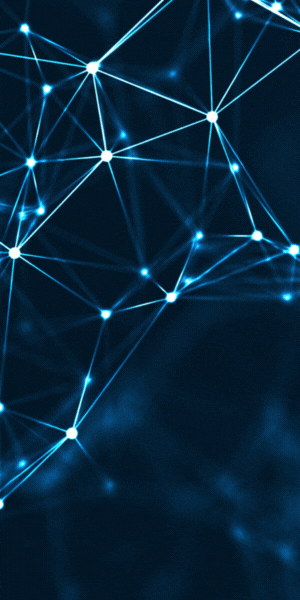
|

